Reproducirajte DVD/Blu-ray diskove, ISO datoteke i Ultra HD video datoteke visoke kvalitete.
Najbolje alternative VLC Media Playeru: gledajte svoje filmove na svim uređajima bez prepreka
Kao svestrani uslužni player, VLC Media Player većina korisnika smatra jednim od najboljih media playera. No kada je riječ o pojedincima, VLC Player možda nije najbolji za početnike. Ako tražite VLC Media Player alternative koje vam mogu ponuditi sjajno iskustvo igranja, došli ste na pravo mjesto. Ovdje u ovom članku vidjet ćete 8 najboljih VLC alternativa, znati njihove detaljne značajke i pažljivu usporedbu između njih i VLC-a. Nastavite čitati kako biste saznali više.
Popis vodiča
1. dio: 8 najboljih alternativa VLC Media Playeru za Mac/Windows Dio 2: Usporedba između VLC Playera i najboljih alternativa Dio 3: Često postavljana pitanja o VLC Media Playeru1. dio: 8 najboljih alternativa VLC Media Playeru za Mac/Windows
Želite li znati više održivih alternativa za VLC Media Player? Bilo da želite player s izvrsnom funkcionalnošću kao što je VLC ili tražite praktične značajke i korisničko sučelje, svi možete pronaći željeni između 8 najboljih alternativa VLC Media Playeru ispod.
Prvi 1: 4Easysoft Blu-ray player
4Easysoft Blu-ray player zauzima prvo mjesto među svih 8 alternativnih playera koji podržavaju preko 600 medijskih formata. Ovaj program praktički može otvoriti bilo koji audio/video format koji uvezete i više ne morate pretvarati neobične datoteke u uobičajene kao što su WAV u MP4, jednostavno ih povucite za igranje. Osim toga, s čistim korisničkim sučeljem i lijepom kompatibilnošću s Mac-om i Windowsima, ovaj moćni Blu-ray Player sigurno će impresionirati.

Organizirajte svoj video/audio zapis na pristojan način i ponudite video i audio kvalitetu bez gubitaka tijekom reprodukcije.
Omogućite hardversko ubrzanje kako biste ubrzali otvaranje datoteka i reproducirali videozapise bez međuspremnika i kašnjenja.
Stvorite osobni popis za reprodukciju kako biste uživali u nekoliko načina reprodukcije i spremili posljednji proces gledanja.
Glatko reproducirajte sve videodatoteke u bilo kojem formatu, uključujući MP4, MOV, MKV, AVI itd. uz AI tehnologiju.
100% Sigurno
100% Sigurno
Kako koristiti najbolju alternativu VLC Media Playeru
Korak 1Besplatno preuzmite i instalirajte Player na svoje računalo. Zatim pokrenite player i vidjet ćete dva gumba: Otvorite datoteku i otvorite disk. Možete reproducirati 4K filmove, HD/SD video u MP4, itd.

Korak 2Pritisnite gumb Otvori datoteku za reprodukciju videa/filma pohranjenog na vašem računalu. U skočnom prozoru pronađite onu koju želite igrati i kliknite na nju. Zatim možete kliknuti gumb Otvori kako biste potvrdili svoj izbor i gledali videozapise putem ove alternative VLC Media Playeru.

3. korakVaš video/film će se reproducirati nakon toga. Možete kontrolirati brzinu reprodukcije videozapisa, ići naprijed ili natrag, snimiti snimku i prilagoditi glasnoću putem Video upravljačka ploča ispod sučelja za reprodukciju videa.

Top 2: PotPlayer
PotPlayer je lagani player koji nudi konfigurabilne opcije i dostupan je samo u sustavu Windows. Ova alternativa VLC-u također je jedan od najboljih igrača na tržištu i možete pronaći lijepu fleksibilnost i funkcionalnost u ovom playeru. Također možete otkriti da se brzo pokreće i radi bolje od VLC-a.
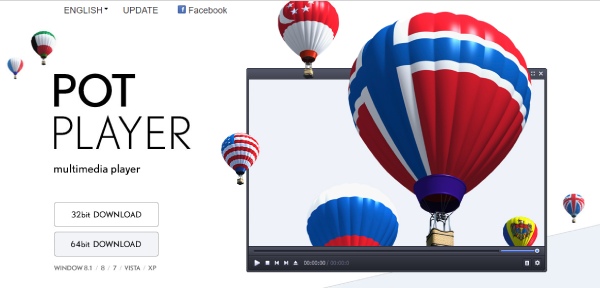
Glavne karakteristike:
◆ Čitajte mnoge formate titlova
◆ Podržava 3D i video zapise od 360 stupnjeva
◆ Upravljajte svojom video reprodukcijom na precizan način
◆ Omogućite razne opcije kože za ukrašavanje
Top 3: 5KPplayer
5KPlayer je besplatna VLC alternativa koja nudi raznovrsnu reprodukciju medijskih datoteka, brza preuzimanja videa, AirPlay streaming i tako dalje. Ovaj moćni player također nudi intuitivno korisničko sučelje i reproducira vaše videozapise visoke razlučivosti bez problema, poput SD, HD, 1080p i 4K videozapisa. Osim gledanja filmova ili videa, također možete otvarati svoje DVD datoteke i slušati radio programe.
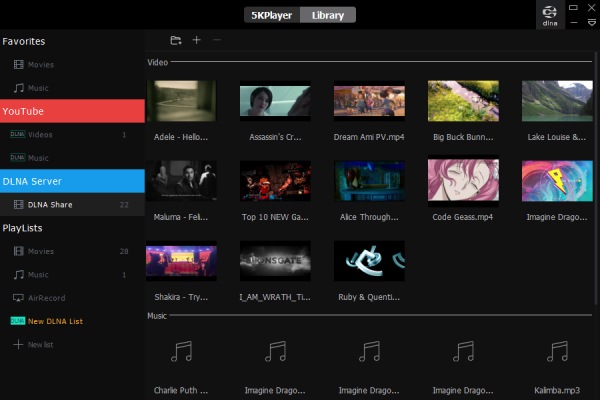
Glavne karakteristike:
◆ Zrcaljenje zaslona iOS uređaja na Mac ili PC.
◆ Ekstrahirajte audio zapise iz videa u AAC/MP3 datoteke.
◆ Preuzmite online videozapise s YouTubea, Daily Motiona itd.
◆ Omogućite prilagodbu poput uređivanja titlova i vizualnih postavki
Top 4: Plex Media Player
Plex počinje kao web stranica za besplatni streaming, ali se kasnije razvija Plex Media Player - besplatni softver na svim platformama uključujući telefone, računala i televizore. Možete dijeliti videozapise ili filmove koje gledate putem ovog Plex playera i bez problema prenositi besplatne filmove. S više od 250 kanala TV uživo dostupnih cijelo vrijeme, ova VLC alternativa može biti vaš pouzdan player za sve sustave.
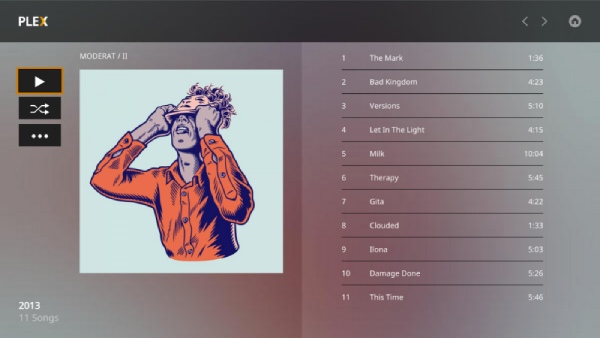
Glavne karakteristike:
◆ Omogućite DVR i TV uživo
◆ Prikaz složenih anime titlova
◆ Rukovati gotovo svim medijima koje bacite na njega
◆ Podržava sve vrhunske značajke kućnog kina
Top 5: MPV
MPV je besplatni videoplayer otvorenog koda koji je dostupan na Windowsima i Macu. Neki korisnici Linuxa ovaj player čak smatraju najboljom alternativom VLC Playeru. Osim toga, MPV se temelji na MPlayer i mplayer2, ali s poboljšanim pojednostavljenim CLI opcijama. Ovaj player vam omogućuje da ga koristite kao biblioteku filmova i olakšava jednostavnu integraciju u druge aplikacije.
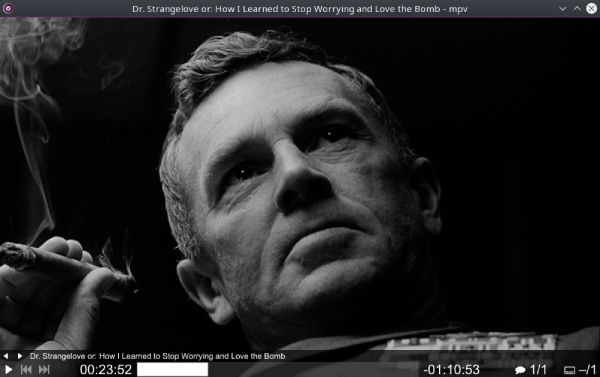
Glavne karakteristike:
◆ Preuzmite YouTube popis za reprodukciju
◆ Reproducirajte sve videozapise s velikom stabilnošću
◆ Nema pravog grafičkog korisničkog sučelja već malog kontrolera
◆ Promjena brzine reprodukcije bez prekida zvuka
Prvih 6: MPC-HC
MPC-HC je zreli media player na Windowsima koji pruža sve funkcije koje su potrebne većini ljudi i sadrži najnovije LAV filtere. Veliki izbor ekstenzija i dodataka donosi ovom playeru dobru slavu kao visokokvalitetnoj alternativi VLC-u. Osim toga, u usporedbi s VLC Media Playerom, dobit ćete stabilnije iskustvo gledanja kada preskačete traku napretka u MPC-HC-u.
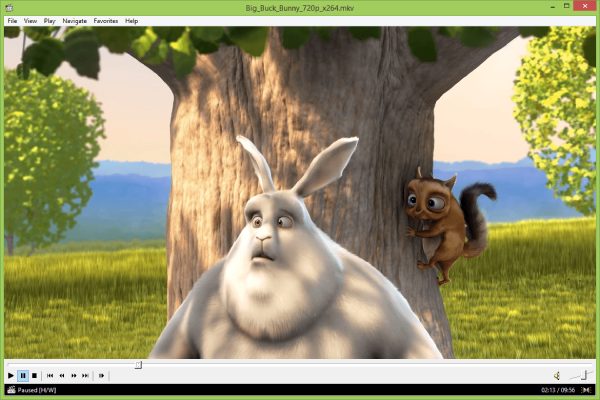
Glavne karakteristike:
◆ Pregledajte videozapise na traci za traženje
◆ Radi dobro čak i na starim računalima
◆ Podržava nove kodeke kao što je AOMedia AV1
◆ Hvatajte DVB izvore signala za gledanje TV programa
Top 7: SMPlayer
SMPlayer je još jedan besplatni media player s ugrađenim kodecima i podrškom za YouTube. Osim reprodukcije svih audio i video formata, ova alternativa podržava i Chromecast te vam omogućuje streamanje TV sadržaja na vašem računalu.
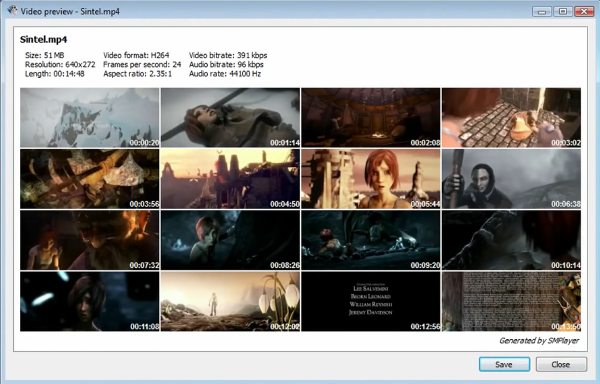
Glavne karakteristike:
◆ Stvorite sličice u nekoliko sekundi
◆ Pregledajte, pretražujte i reproducirajte YouTube videozapise.
◆ Zapamtite postavke svih datoteka koje reproducirate.
◆ Pronađite i preuzmite titlove s Opensubtitles
Top 8: GOM igrač
GOM Player je još jedan open-source media player koji podržava reprodukciju svih medijskih datoteka, pa čak i ako naiđe na neki nepoznati medijski format, razbiti će pravi kodek da vam pomogne otvoriti. U međuvremenu, korištenje ovog izvrsnog playera omogućuje vam pristup najvećoj bazi podataka titlova na svijetu, što znači da kada počnete puštati strani film, GOM Player automatski će potražiti odgovarajući podnaslov i primijeniti ga umjesto vas.
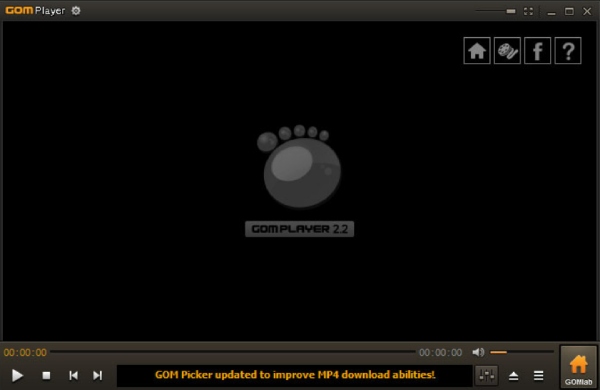
Glavne karakteristike:
◆ Reproducirajte videozapise ultra visoke razlučivosti s lakoćom.
◆ Uvezite cijeli video popis za reprodukciju bez muke.
◆ Upravljajte svojim videom daljinski putem telefona.
◆ Podržava različite VR i video formate od 360 stupnjeva
Dio 2: Usporedba između VLC Playera i najboljih alternativa
| OS | Automatski nastavak | Titl | Blu-ray disk | Video reprodukcija od 360 stupnjeva | |
| VLC Media Player | Windows, Mac | Da | Da | samo nezaštićeni | Da |
| 4Easysoft Blu-ray player | Windows, Mac | Da | Da | Da | Da |
| Pot Player | Windows | Da | Da | Da | Da |
| 5KPlayer | Windows, Mac | Da | Da | Da | Da |
| Plex Media Player | Windows, Mac | Da | Da | Ne | Ne |
| MPV | Windows, Mac | Da | Da | Ne | Da |
| MPC-HC | Windows | Da | Da | samo nezaštićeni | Ne |
| SMPlayer | Windows, Mac | Da | Da | Da | Da |
Kroz ovu tablicu možete vidjeti da, iako je VLC Player moćan player na računalu, još uvijek ima nekih nedostataka. A među 8 alternativa VLC Media Playeru, 4Easysoft Blu-ray Player se najviše ističe jer je opremljen mnogim naprednim značajkama i nedvojbeno zauzima prvo mjesto.
Dio 3: Često postavljana pitanja o VLC Media Playeru
-
Kako dodati titlove u VLC Media Player?
Prvo morate otvoriti video u VLC-u. Zatim kliknite titlovi iznad sučelja zaslona i trebate kliknuti Dodajte datoteku titlova. Zatim možete odabrati datoteku titlova sa svog računala i kliknuti Otvoren primijeniti.
-
Mogu li preuzeti VLC Player na Linux?
Da, možeš. VLC DVD player dostupan je za različite operativne sustave, uključujući Linux. Ovaj player podržava i druge mobilne platforme, kao što su Android, iOS i iPadOS.
-
Kako mogu reproducirati ISO datoteke putem VLC Playera?
Jednostavno kliknite na Mediji iznad nakon pokretanja playera na vašem računalu. Zatim možete kliknuti Otvori mapu za odabir ISO datoteke za reprodukciju. Nakon što potvrdite svoj odabir, automatski će se pokrenuti. Osim toga, ako imate DVD driver, također možete gledati sadržaj svojih DVD diskova.
Zaključak
Za kraj, u ovom ste članku vidjeli 8 najboljih alternativa VLC Media Playeru, kao i njihove glavne značajke. Sada imate više izbora za reprodukciju videozapisa ili filmova osim samo VLC-a. Ako želite stabilan player s mnogo naprednih korisnih značajki poput VLC-a, ali bez složenog korisničkog sučelja, 4Easysoft Blu-ray player toplo se preporučuje.
100% Sigurno
100% Sigurno


